pdms实用基本操作大全要点
- 格式:doc
- 大小:395.50 KB
- 文档页数:26

p d m s实用基本操作大全-CAL-FENGHAI-(2020YEAR-YICAI)_JINGBIAN编号:40D08-01-2008 PDMS 建模操作手册( 共24页 )编制王艳艳校对刘红新审核张林青项目审核贾正伟审定王金富配管室2008-2-26目录一、设备建模 (1)I利用设备模板建设备 (1)II参数化创建设备 (2)III读取宏文件生成设备 (2)IV 搭积木创建设备 (3)V 特殊设备基本体的构建 (4)VI 设备模块常用命令 (5)二、管道建模 (11)I基本管线的创建 (11)II常用的管线修改编辑命令 (12)三、错误信息类型及修改方法 (22)一、设备建模Ⅰ、利用设备模板建设备:1.创建 Site: Create ==> Site ==> tank1(名称)创建Zone: Create ==> Zone ==> Equipmodel2.创建设备:Utilities ==> Equipment3. 创建设备模版:Create ==> Basic Equipment,选择要创建的设备类型,输入对应的参数值。
修改属性:选中要修改的CE点Modify ==> Attributes, 修改其参数值,修改完毕后点OK即可。
Ⅱ、参数化创建设备:Create ==> Stardard ==> 输入设备名称,选择具体的设备类型,选中之后点Properities,可修改其参数值,点OK确定放置点座标即可。
参数化模型设备的修改:Modify ==> Equipment Specification ==> 点Properities, 修改其属性值。
Ⅲ、读取宏文件生成设备:1.选择要处理的源设备,生成一个宏文件Utilities ==> DB listing ==> 输入要输出的宏文件路径 ==> 点Add CE ,点Apply,这样就输出一个宏文件。
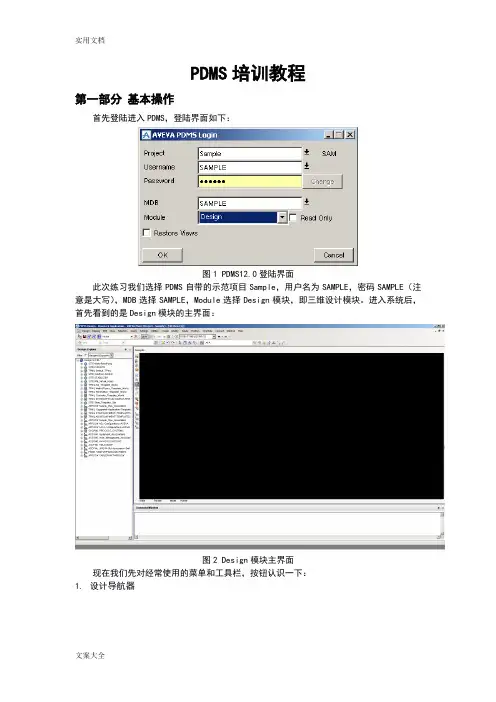
PDMS培训教程第一部分基本操作首先登陆进入PDMS,登陆界面如下:图1 PDMS12.0登陆界面此次练习我们选择PDMS自带的示范项目Sample,用户名为SAMPLE,密码SAMPLE(注意是大写),MDB选择SAMPLE,Module选择Design模块,即三维设计模块。
进入系统后,首先看到的是Design模块的主界面:图2 Design模块主界面现在我们先对经常使用的菜单和工具栏,按钮认识一下:1.设计导航器图3 设计导航器设计导航器是设计过程中频繁使用的工具。
ZO NEI/100-B -2D ISHN O ZZN /C 1101-N 1SU B E/STRUCTURE图4 一个工厂(单元)的数据库层次结构WORLD —建立数据库时,自动生成一个WORLD 。
在导航器中只能看到一个WORLD 。
SITE —可以是整个工厂,也可以是一个单元,一个项目。
在一个PDMS 项目中可以有多个SITE 。
ZONE —它不是一个物理分区,而是同类元件的集合,可以当作一个逻辑组。
例如PIPE ZONE ,EQUIPMENT ZONE ,STRUCTURES ZONE 。
EQUIPMENT ,STRUCTURES ,PIPES —指定了类型和名字,这一级下面才是你在图形屏幕中能实际看到的实体。
PRIMITIVE —组成模型的基本体,包括box ,cylinder ,dish 等。
2. 视图控制工具栏图5 视图控制工具栏3. History 工具栏图6 History 工具栏History 工具栏主要用来显示当前元素(CE),CE 是PDMS 里一个非常重要的概念,很多操作都是针对当前元素(CE )的,请大家要牢记!所谓的CE=current element 表示当前元素,当前元素可以是一个元素(如一个弯头或一个法兰),也可以是元素的集合(如一根管线,一个设备)。
当前元素的更改可以通过设计导航器或Members 窗口实现,Members 窗口下面将讲到。
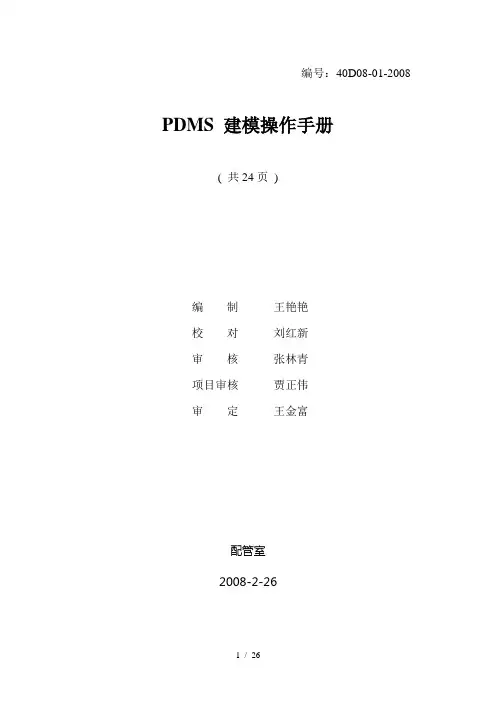
编号:40D08-01-2008 PDMS 建模操作手册( 共24页)编制王艳艳校对刘红新审核张林青项目审核贾正伟审定王金富配管室2008-2-26目录一、设备建模 (1)I利用设备模板建设备 (1)II参数化创建设备 (2)III读取宏文件生成设备 (2)IV 搭积木创建设备 (3)V 特殊设备基本体的构建 (4)VI 设备模块常用命令 (5)二、管道建模 (11)I基本管线的创建 (11)II常用的管线修改编辑命令 (12)三、错误信息类型及修改方法 (22)一、设备建模Ⅰ、利用设备模板建设备:1.创建Site: Create ==> Site ==> tank1(名称) 创建Zone: Create ==> Zone ==> Equipmodel 2.创建设备:Utilities ==> Equipment3. 创建设备模版:Create ==> Basic Equipment,选择要创建的设备类型,输入对应的参数值。
修改属性:选中要修改的CE点Modify ==> Attributes, 修改其参数值,修改完毕后点OK即可。
Ⅱ、参数化创建设备:Create ==> Stardard ==> 输入设备名称,选择具体的设备类型,选中之后点Properities,可修改其参数值,点OK确定放置点座标即可。
参数化模型设备的修改:Modify ==> Equipment Specification ==> 点Properities, 修改其属性值。
Ⅲ、读取宏文件生成设备:1.选择要处理的源设备,生成一个宏文件Utilities ==> DB listing ==> 输入要输出的宏文件路径==> 点Add CE ,点Apply,这样就输出一个宏文件。
2.打开命令行Command line , 读取刚才生成的宏文件,$M D:\Temp\Equip.text (读取第一步生成的文件)这样就可生成一个与原CE一样的设备Ⅳ. 搭积木创建设备1. Create Equipment 输入设备名称2. Create ==> Primitive ==>选择搭积木组成设备的各个组件,拼成一个设备,具体的组件名称可取默认值,设备嘴子另外命名。
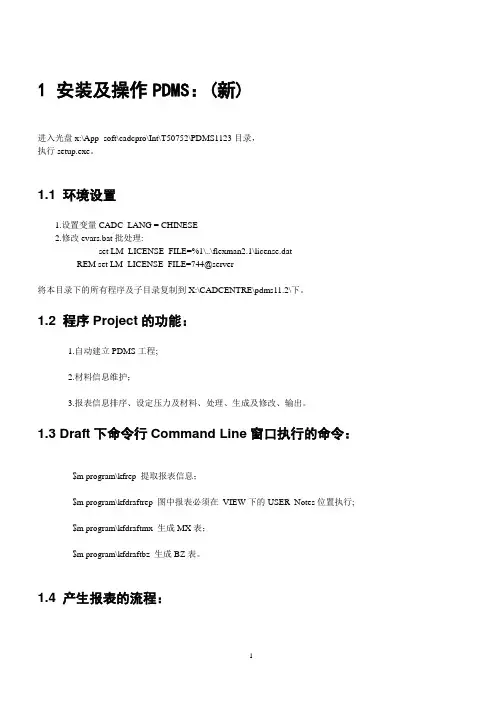
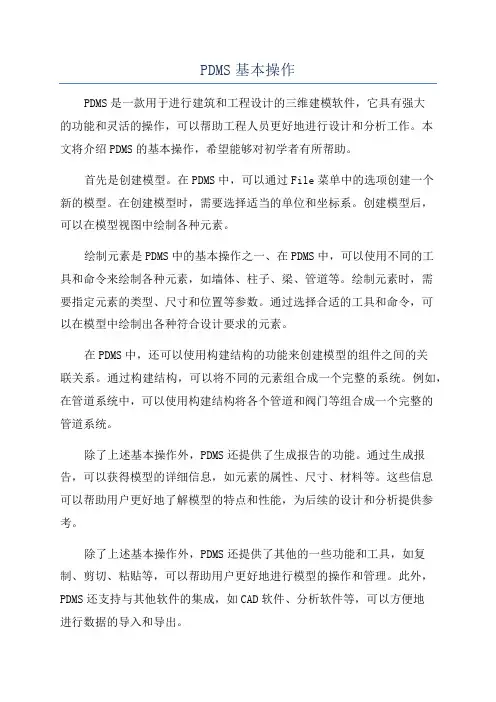
PDMS基本操作PDMS是一款用于进行建筑和工程设计的三维建模软件,它具有强大的功能和灵活的操作,可以帮助工程人员更好地进行设计和分析工作。
本文将介绍PDMS的基本操作,希望能够对初学者有所帮助。
首先是创建模型。
在PDMS中,可以通过File菜单中的选项创建一个新的模型。
在创建模型时,需要选择适当的单位和坐标系。
创建模型后,可以在模型视图中绘制各种元素。
绘制元素是PDMS中的基本操作之一、在PDMS中,可以使用不同的工具和命令来绘制各种元素,如墙体、柱子、梁、管道等。
绘制元素时,需要指定元素的类型、尺寸和位置等参数。
通过选择合适的工具和命令,可以在模型中绘制出各种符合设计要求的元素。
在PDMS中,还可以使用构建结构的功能来创建模型的组件之间的关联关系。
通过构建结构,可以将不同的元素组合成一个完整的系统。
例如,在管道系统中,可以使用构建结构将各个管道和阀门等组合成一个完整的管道系统。
除了上述基本操作外,PDMS还提供了生成报告的功能。
通过生成报告,可以获得模型的详细信息,如元素的属性、尺寸、材料等。
这些信息可以帮助用户更好地了解模型的特点和性能,为后续的设计和分析提供参考。
除了上述基本操作外,PDMS还提供了其他的一些功能和工具,如复制、剪切、粘贴等,可以帮助用户更好地进行模型的操作和管理。
此外,PDMS还支持与其他软件的集成,如CAD软件、分析软件等,可以方便地进行数据的导入和导出。
总结起来,PDMS是一款功能强大的三维建模软件,通过掌握其基本操作,可以更好地进行建筑和工程设计工作。
希望本文的介绍能对初学者有所帮助,使他们能够更好地使用PDMS进行设计和分析工作。
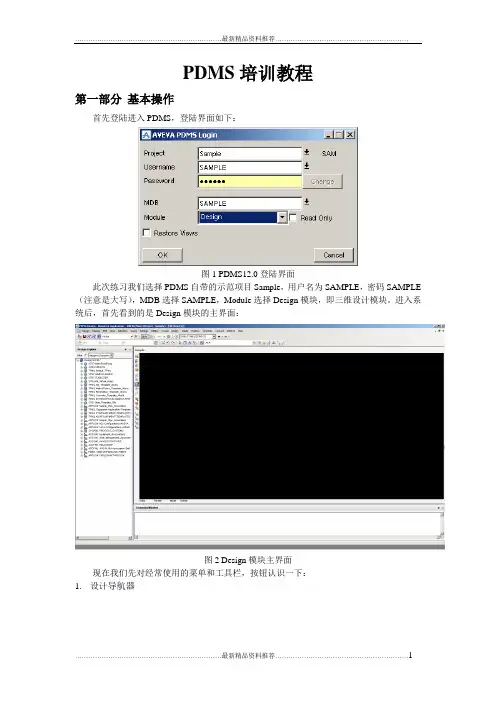
PDMS培训教程第一部分基本操作首先登陆进入PDMS,登陆界面如下:图1 PDMS12.0登陆界面此次练习我们选择PDMS自带的示范项目Sample,用户名为SAMPLE,密码SAMPLE (注意是大写),MDB选择SAMPLE,Module选择Design模块,即三维设计模块。
进入系统后,首先看到的是Design模块的主界面:图2 Design模块主界面现在我们先对经常使用的菜单和工具栏,按钮认识一下:1.设计导航器图3 设计导航器设计导航器是设计过程中频繁使用的工具。
ZO N E ZO N E ZO N E I /100-B -2D ISH N O ZZ N /C 1101-N 1SU B E/STRUCTURE /EQUIPMENT /PIPES图4 一个工厂(单元)的数据库层次结构WORLD —建立数据库时,自动生成一个WORLD 。
在导航器中只能看到一个WORLD 。
SITE —可以是整个工厂,也可以是一个单元,一个项目。
在一个PDMS 项目中可以有多个SITE 。
ZONE—它不是一个物理分区,而是同类元件的集合,可以当作一个逻辑组。
例如PIPEZONE,EQUIPMENT ZONE,STRUCTURES ZONE。
EQUIPMENT,STRUCTURES,PIPES—指定了类型和名字,这一级下面才是你在图形屏幕中能实际看到的实体。
PRIMITIVE—组成模型的基本体,包括box,cylinder,dish等。
2. 视图控制工具栏图5 视图控制工具栏3. History工具栏图6 History工具栏History工具栏主要用来显示当前元素(CE),CE是PDMS里一个非常重要的概念,很多操作都是针对当前元素(CE)的,请大家要牢记!所谓的CE=current element表示当前元素,当前元素可以是一个元素(如一个弯头或一个法兰),也可以是元素的集合(如一根管线,一个设备)。
当前元素的更改可以通过设计导航器或Members窗口实现,Members窗口下面将讲到。
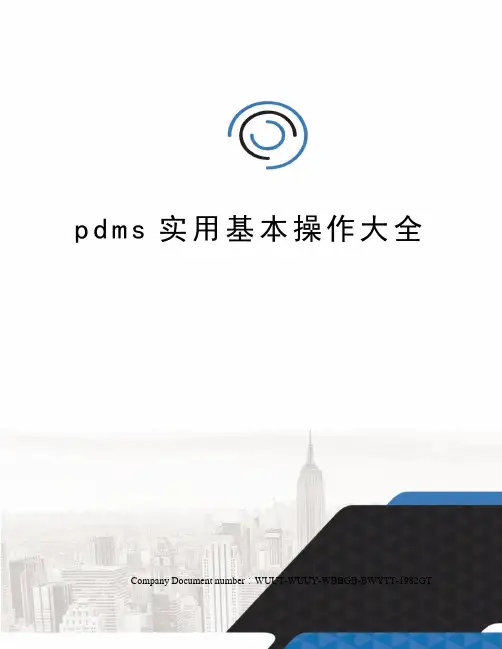
p d m s实用基本操作大全 Company Document number:WUUT-WUUY-WBBGB-BWYTT-1982GT编号:40D08-01-2008PDMS 建模操作手册( 共24页 )编制王艳艳校对刘红新审核张林青项目审核贾正伟审定王金富配管室2008-2-26目录一、设备建模 (1)I利用设备模板建设备 (1)II参数化创建设备 (2)III读取宏文件生成设备 (2)IV 搭积木创建设备 (3)V 特殊设备基本体的构建 (4)VI 设备模块常用命令 (5)二、管道建模 (11)I基本管线的创建 (11)II常用的管线修改编辑命令 (12)三、错误信息类型及修改方法 (22)一、设备建模Ⅰ、利用设备模板建设备:1.创建 Site: Create ==> Site ==> tank1(名称)创建Zone: Create ==> Zone ==> Equipmodel2.创建设备:Utilities ==> Equipment3. 创建设备模版:Create ==> Basic Equipment,选择要创建的设备类型,输入对应的参数值。
修改属性:选中要修改的CE点Modify ==> Attributes, 修改其参数值,修改完毕后点OK即可。
Ⅱ、参数化创建设备:Create ==> Stardard ==> 输入设备名称,选择具体的设备类型,选中之后点Properities,可修改其参数值,点OK确定放置点座标即可。
参数化模型设备的修改:Modify ==> Equipment Specification ==> 点Properities, 修改其属性值。
Ⅲ、读取宏文件生成设备:1.选择要处理的源设备,生成一个宏文件Utilities ==> DB listing ==> 输入要输出的宏文件路径 ==> 点Add CE ,点Apply,这样就输出一个宏文件。
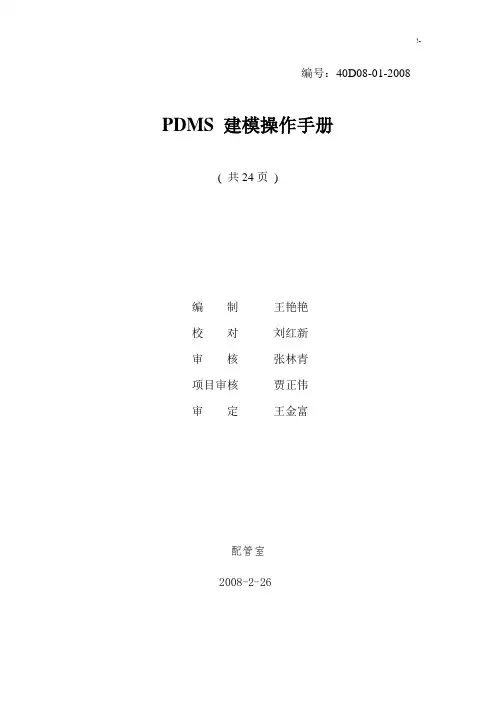
编号:40D08-01-2008 PDMS 建模操作手册( 共24页)编制王艳艳校对刘红新审核张林青项目审核贾正伟审定王金富配管室2008-2-26目录一、设备建模 (1)I利用设备模板建设备 (1)II参数化创建设备 (2)III读取宏文件生成设备 (2)IV 搭积木创建设备 (3)V 特殊设备基本体的构建 (4)VI 设备模块常用命令 (5)二、管道建模 (11)I基本管线的创建 (11)II常用的管线修改编辑命令 (12)三、错误信息类型及修改方法 (22)一、设备建模Ⅰ、利用设备模板建设备:1.创建Site: Create ==> Site ==> tank1(名称)创建Zone: Create ==> Zone ==> Equipmodel2.创建设备:Utilities ==> Equipment3. 创建设备模版:Create ==> Basic Equipment,选择要创建的设备类型,输入对应的参数值。
修改属性:选中要修改的CE点Modify ==> Attributes, 修改其参数值,修改完毕后点OK即可。
Ⅱ、参数化创建设备:Create ==> Stardard ==> 输入设备名称,选择具体的设备类型,选中之后点Properities,可修改其参数值,点OK确定放置点座标即可。
参数化模型设备的修改:Modify ==> Equipment Specification ==> 点Properities, 修改其属性值。
Ⅲ、读取宏文件生成设备:1.选择要处理的源设备,生成一个宏文件Utilities ==> DB listing ==> 输入要输出的宏文件路径==> 点Add CE ,点Apply,这样就输出一个宏文件。
2.打开命令行Command line , 读取刚才生成的宏文件,$M D:\Temp\Equip.text (读取第一步生成的文件)这样就可生成一个与原CE一样的设备Ⅳ. 搭积木创建设备1. Create Equipment 输入设备名称2. Create ==> Primitive ==>选择搭积木组成设备的各个组件,拼成一个设备,具体的组件名称可取默认值,设备嘴子另外命名。
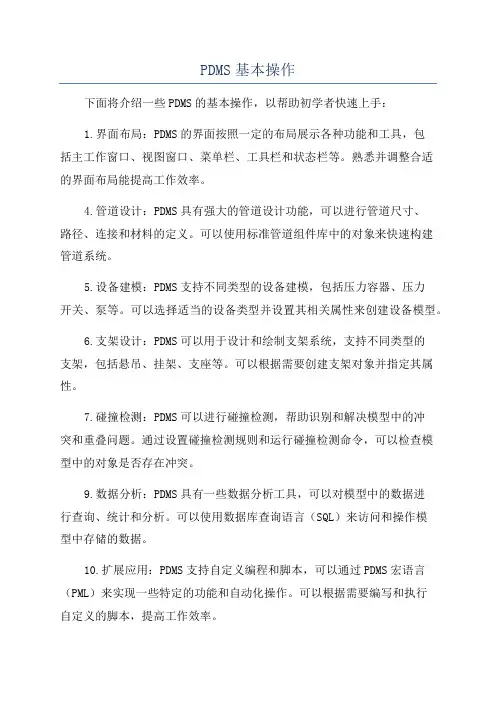
PDMS基本操作
下面将介绍一些PDMS的基本操作,以帮助初学者快速上手:
1.界面布局:PDMS的界面按照一定的布局展示各种功能和工具,包
括主工作窗口、视图窗口、菜单栏、工具栏和状态栏等。
熟悉并调整合适
的界面布局能提高工作效率。
4.管道设计:PDMS具有强大的管道设计功能,可以进行管道尺寸、
路径、连接和材料的定义。
可以使用标准管道组件库中的对象来快速构建
管道系统。
5.设备建模:PDMS支持不同类型的设备建模,包括压力容器、压力
开关、泵等。
可以选择适当的设备类型并设置其相关属性来创建设备模型。
6.支架设计:PDMS可以用于设计和绘制支架系统,支持不同类型的
支架,包括悬吊、挂架、支座等。
可以根据需要创建支架对象并指定其属性。
7.碰撞检测:PDMS可以进行碰撞检测,帮助识别和解决模型中的冲
突和重叠问题。
通过设置碰撞检测规则和运行碰撞检测命令,可以检查模
型中的对象是否存在冲突。
9.数据分析:PDMS具有一些数据分析工具,可以对模型中的数据进
行查询、统计和分析。
可以使用数据库查询语言(SQL)来访问和操作模
型中存储的数据。
10.扩展应用:PDMS支持自定义编程和脚本,可以通过PDMS宏语言(PML)来实现一些特定的功能和自动化操作。
可以根据需要编写和执行
自定义的脚本,提高工作效率。
以上是PDMS的基本操作介绍,虽然PDMS拥有广泛的功能和应用领域,但通过熟悉这些基本操作,初学者能快速上手并开始使用PDMS进行工程
设计和模型管理。
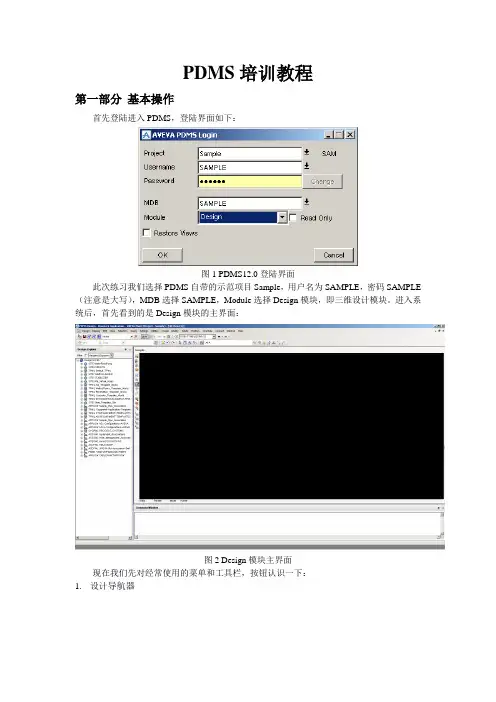
PDMS培训教程第一部分基本操作首先登陆进入PDMS,登陆界面如下:图1 PDMS12.0登陆界面此次练习我们选择PDMS自带的示范项目Sample,用户名为SAMPLE,密码SAMPLE (注意是大写),MDB选择SAMPLE,Module选择Design模块,即三维设计模块。
进入系统后,首先看到的是Design模块的主界面:图2 Design模块主界面现在我们先对经常使用的菜单和工具栏,按钮认识一下:1.设计导航器图3 设计导航器设计导航器是设计过程中频繁使用的工具。
ZO N E ZO N E ZO N E I /100-B -2D ISH N O ZZ N /C 1101-N 1SU B E/STRUCTURE /EQUIPMENT /PIPES图4 一个工厂(单元)的数据库层次结构WORLD —建立数据库时,自动生成一个WORLD 。
在导航器中只能看到一个WORLD 。
SITE —可以是整个工厂,也可以是一个单元,一个项目。
在一个PDMS 项目中可以有多个SITE 。
ZONE—它不是一个物理分区,而是同类元件的集合,可以当作一个逻辑组。
例如PIPE ZONE,EQUIPMENT ZONE,STRUCTURES ZONE。
EQUIPMENT,STRUCTURES,PIPES—指定了类型和名字,这一级下面才是你在图形屏幕中能实际看到的实体。
PRIMITIVE—组成模型的基本体,包括box,cylinder,dish等。
2. 视图控制工具栏显示当前元素放大当前所选元素居中显示当前元素设置中间滚轮为框选放大视图设置中间滚轮为实时放大视图设置中间滚轮为旋转视图设置中间滚轮为平移视图可以保存四个视图图5 视图控制工具栏3. History工具栏图6 History工具栏History工具栏主要用来显示当前元素(CE),CE是PDMS里一个非常重要的概念,很多操作都是针对当前元素(CE)的,请大家要牢记!所谓的CE=current element表示当前元素,当前元素可以是一个元素(如一个弯头或一个法兰),也可以是元素的集合(如一根管线,一个设备)。

编号:40D08-01-2008 PDMS 建模操作手册( 共24页)编制王艳艳校对红新审核林青项目审核贾正伟审定王金富配管室2008-2-26目录一、设备建模 (1)I利用设备模板建设备 (1)II参数化创建设备 (2)III读取宏文件生成设备 (2)IV 搭积木创建设备 (3)V 特殊设备基本体的构建 (4)VI 设备模块常用命令 (5)二、管道建模 (11)I基本管线的创建 (11)II常用的管线修改编辑命令 (12)三、错误信息类型及修改方法 (22)一、设备建模Ⅰ、利用设备模板建设备:1.创建Site: Create ==> Site ==> tank1(名称)创建Zone: Create ==> Zone ==> Equipmodel2.创建设备:Utilities ==> Equipment3. 创建设备模版:Create ==> Basic Equipment,选择要创建的设备类型,输入对应的参数值。
修改属性:选中要修改的CE点Modify ==> Attributes, 修改其参数值,修改完毕后点OK即可。
Ⅱ、参数化创建设备:Create ==> Stardard ==> 输入设备名称,选择具体的设备类型,选中之后点Properities,可修改其参数值,点OK确定放置点座标即可。
参数化模型设备的修改:Modify ==> Equipment Specification ==> 点Properities, 修改其属性值。
Ⅲ、读取宏文件生成设备:1.选择要处理的源设备,生成一个宏文件Utilities ==> DB listing ==> 输入要输出的宏文件路径==> 点Add CE ,点Apply,这样就输出一个宏文件。
2.打开命令行Command line , 读取刚才生成的宏文件,$M D:\T emp\Equip.text (读取第一步生成的文件)这样就可生成一个与原CE一样的设备Ⅳ. 搭积木创建设备1. Create Equipment 输入设备名称2. Create ==> Primitive ==>选择搭积木组成设备的各个组件,拼成一个设备,具体的组件名称可取默认值,设备嘴子另外命名。
PDMS笔记以下是一些常用的操作,细化的东西靠大家了!1、PDMS大方向主要可以分为:DESIGN-三维模型设计模块、DRAFT-出图模块ADMINISTRATION-项目管理模块、ISODRAFT-轴测图生成模块、PARAGON-构造元件库模块。
2、控制视图的快捷键很重要!(1)、F8=Shaded:实体/线框切换(2)、F9=视图控制显示/隐藏切换,这个命令很重要!打开F9,3D 窗口旁边和下边会出现刻度,我们只要移动刻度框上的小刻度块,移动右侧的小刻度块,图形就可以向上或者向下旋转;移动水平小刻度块,图形就可以左右旋转。
这样就可以代替鼠标中间滚珠的作用了。
按住鼠标中间滚珠可以转动物体吗。
(3)、F2=Zoom缩放、F3=Pan移动、F5=Rotate旋转、Ctrl:加速显示、Shift:减速显示。
3、Zoom to :selection(先选中物体,再局部放大,就是快捷键的第二个)、entire draw list(把整个物体全部显示)、identify element:直接出来一个小框,想看哪选哪即可。
4、快捷键第一个:limits CE options:先选中物体,这个命令的意思是把我们所选中的物体充满整个屏幕。
快捷键第三个:walk to draw list:居中显示全部内容,快捷键第四个:central on selection:把选中的东西作为中心,作为旋转轴。
快捷键第五个:middle mouse button:zoom rectangle用鼠标中间滚轮对选中区域放大,快捷键第六个:middle mouse button:zoom in/out:用鼠标中间滚轮放大或者缩小。
快捷键第九个:就是移动下面那个双叹号,一般为灰色,不能用,首先要打开F4,切换进入透视模式,按住鼠标滚轮,可以拖动,此命令用处不大,平时不用开。
快捷键第十一个:Clip CE把选中的物体夹住,其它部分统统隐藏。
PDMS培训教程第一部分基本操作首先登陆进入PDMS,登陆界面如下:SAMPLE,密码SAMPLE,Module首先看到的是Design图2 Design模块主界面现在我们先对经常使用的菜单和工具栏,按钮认识一下:1.设计导航器图3 设计导航器设计导航器是设计过程中频繁使用的工具。
ZO NEI/100-B-2D ISH N O ZZN/100-B-2-B1/C1101-N1SU B E/STRUCTURE图4 一个工厂(单元)的数据库层次结构WORLD—建立数据库时,自动生成一个看到一个WORLD。
SITE—ZONE—ZONE,,PIPES—指定了类型和名字,这一级PRIMITIVE—组成模型的基本体,包括box,cylinder,dish等。
2. 视图控制工具栏3.HistoryCE)的,请大家要表示当前元素,当前元素可以是一个元素(如一个弯头或一个法兰),也可以是元素的集合(如一根管线,一个设备)。
当前元素的更改可以通过设计导航器或Members窗口实现,Members窗口下面将讲到。
4.Default工具栏图7 Default工具栏Get Work按钮:在协同设计时,即不同专业的人同时设计时,点击此按钮可以看到别人所做的东西,前提是别人保存了他所做的东西。
Save Work按钮:保存按钮,点击此按钮仅保存你所做的东西。
Add CE to Drawlist按钮和Remove CE From Drawlist按钮:把当前元素显示和不显示在屏幕中,很像CADWorx中的加载和卸载外部引用和isolated管线,但比CADWorx功能强。
Create/Modify List多个操作,如多个元件拷贝,偏移,镜像等。
Delete CE5.Model按钮:模型编辑,可以移动,旋转模型,以下例Undo和Redo按钮:撤销和重做操作,小心使用,PDMS的撤销不止一步。
6. 实用工具栏图9 实用工具栏Measure按钮:测量距离,相当于CADWorx的Di命令。
编号:40D08-01-2008 PDMS 建模操作手册( 共24页)编制王艳艳校对刘红新审核张林青项目审核贾正伟审定王金富配管室2008-2-26目录一、设备建模 (1)I利用设备模板建设备 (1)II参数化创建设备 (2)III读取宏文件生成设备 (2)IV 搭积木创建设备 (3)V 特殊设备基本体的构建 (4)VI 设备模块常用命令 (5)二、管道建模 (11)I基本管线的创建 (11)II常用的管线修改编辑命令 (12)三、错误信息类型及修改方法 (22)一、设备建模Ⅰ、利用设备模板建设备:1.创建Site: Create ==> Site ==> tank1(名称)创建Zone: Create ==> Zone ==> Equipmodel2.创建设备:Utilities ==> Equipment3. 创建设备模版:Create ==> Basic Equipment,选择要创建的设备类型,输入对应的参数值。
修改属性:选中要修改的CE点Modify ==> Attributes, 修改其参数值,修改完毕后点OK即可。
Ⅱ、参数化创建设备:Create ==> Stardard ==> 输入设备名称,选择具体的设备类型,选中之后点Properities,可修改其参数值,点OK确定放置点座标即可。
参数化模型设备的修改:Modify ==> Equipment Specification ==> 点Properities, 修改其属性值。
Ⅲ、读取宏文件生成设备:1.选择要处理的源设备,生成一个宏文件Utilities ==> DB listing ==> 输入要输出的宏文件路径==> 点Add CE ,点Apply,这样就输出一个宏文件。
2.打开命令行Command line , 读取刚才生成的宏文件,$M D:\Temp\Equip.text (读取第一步生成的文件)这样就可生成一个与原CE一样的设备Ⅳ. 搭积木创建设备1. Create Equipment 输入设备名称2. Create ==> Primitive ==>选择搭积木组成设备的各个组件,拼成一个设备,具体的组件名称可取默认值,设备嘴子另外命名。
PDMS培训教程第一部分基本操作首先登陆进入PDMS,登陆界面如下:图1 PDMS12、0登陆界面此次练习我们选择PDMS自带的示范项目Sample,用户名为SAMPLE,密码SAMPLE(注意就是大写),MDB选择SAMPLE,Module选择Design模块,即三维设计模块。
进入系统后,首先瞧到的就是Design模块的主界面:图2 Design模块主界面现在我们先对经常使用的菜单与工具栏,按钮认识一下:1.设计导航器图3 设计导航器设计导航器就是设计过程中频繁使用的工具。
ZO N E ZO N E ZO N E I /100-B -2D ISH N O ZZ N /C 1101-N 1SU B E/STRUCTURE /EQUIPMENT /PIPES图4 一个工厂(单元)的数据库层次结构WORLD —建立数据库时,自动生成一个WORLD 。
在导航器中只能瞧到一个WORLD 。
SITE —可以就是整个工厂,也可以就是一个单元,一个项目。
在一个PDMS 项目中可以有多个SITE 。
ZONE—它不就是一个物理分区,而就是同类元件的集合,可以当作一个逻辑组。
例如PIPE ZONE,EQUIPMENT ZONE,STRUCTURES ZONE。
EQUIPMENT,STRUCTURES,PIPES—指定了类型与名字,这一级下面才就是您在图形屏幕中能实际瞧到的实体。
PRIMITIVE—组成模型的基本体,包括box,cylinder,dish等。
2、视图控制工具栏显示当前元素放大当前所选元素居中显示当前元素设置中间滚轮为框选放大视图设置中间滚轮为实时放大视图设置中间滚轮为旋转视图设置中间滚轮为平移视图可以保存四个视图图5 视图控制工具栏3、History工具栏图6 History工具栏History工具栏主要用来显示当前元素(CE),CE就是PDMS里一个非常重要的概念,很多操作都就是针对当前元素(CE)的,请大家要牢记!所谓的CE=current element表示当前元素,当前元素可以就是一个元素(如一个弯头或一个法兰),也可以就是元素的集合(如一根管线,一个设备)。
编号:40D08-01-2008 PDMS 建模操作手册( 共24页)编制王艳艳校对刘红新审核张林青项目审核贾正伟审定王金富配管室2008-2-26目录一、设备建模 (1)I利用设备模板建设备 (1)II参数化创建设备 (2)III读取宏文件生成设备 (2)IV 搭积木创建设备 (3)V 特殊设备基本体的构建 (4)VI 设备模块常用命令 (5)二、管道建模 (11)I基本管线的创建 (11)II常用的管线修改编辑命令 (12)三、错误信息类型及修改方法 (22)一、设备建模Ⅰ、利用设备模板建设备:1.创建Site: Create ==> Site ==> tank1(名称) 创建Zone: Create ==> Zone ==> Equipmodel 2.创建设备:Utilities ==> Equipment3. 创建设备模版:Create ==> Basic Equipment,选择要创建的设备类型,输入对应的参数值。
修改属性:选中要修改的CE点Modify ==> Attributes, 修改其参数值,修改完毕后点OK即可。
Ⅱ、参数化创建设备:Create ==> Stardard ==> 输入设备名称,选择具体的设备类型,选中之后点Properities,可修改其参数值,点OK确定放置点座标即可。
参数化模型设备的修改:Modify ==> Equipment Specification ==> 点Properities, 修改其属性值。
Ⅲ、读取宏文件生成设备:1.选择要处理的源设备,生成一个宏文件Utilities ==> DB listing ==> 输入要输出的宏文件路径==> 点Add CE ,点Apply,这样就输出一个宏文件。
2.打开命令行Command line , 读取刚才生成的宏文件,$M D:\Temp\Equip.text (读取第一步生成的文件)这样就可生成一个与原CE一样的设备Ⅳ. 搭积木创建设备1. Create Equipment 输入设备名称2. Create ==> Primitive ==>选择搭积木组成设备的各个组件,拼成一个设备,具体的组件名称可取默认值,设备嘴子另外命名。
V.特殊设备基本体的构建:1.预留空间的构建:Create==>Primitive==>选择基本设备体。
修改设备基本体的Representation属性为Reserved Volume预留空间。
显示预留空间:Setting→Graphics→Representation.设置图形显示层次。
把Obstruction打开,可显示为实体或半透明体。
通过百分比设置,把Update all graphics选上,OK,即可看到预留空间。
2.拉伸体的构建:Create==>Primitive==>设备基本体类型为Extrusion,在出现的窗口中输入拉伸厚度,选择创建方法Create Methods为捕捉类型设置为Aids,Snap,然后捕捉辅助网格线,选择完毕之后点OK即可。
3.旋转体的构建:Create==>Primitive==>设备基本体类型为Revolution,在出现的放置旋转体窗口中按Rotation Line,捕捉旋转轴,输入旋转角度,然后按Point On Plane,捕捉起点,捕捉方法设为Aids,Snap.选择要创建Create的类型为,依次按顺序在旋转轴的一侧捕捉拐点,捕捉完毕后按OK即可。
注:创建拉伸体时,顺时针捕捉,拉伸方向向上,逆时针捕捉,拉抻方向向下,拉伸体拐点的修改,点命令行,点拐点,用查询,修改Fradius的值。
VI. 设备模块常用命令连接两个基本体Connect ==> Primitive ==> IP Point先选择要移动的设备体,按住鼠标左键移动,当出现“”时松开(捕捉到项点),再按住鼠标左键移动,捕捉目标点,当出现“”时松开(捕捉到目标点),这时会提示“Return tooriginal position”,按NO ,即可完成移动。
镜像设备基本体:选中要镜像的Element,点Create ==> Copy ==> Mirror,在出现的镜像窗口中按Cursor ==> Design Point (选中镜像面中心点),捕捉镜像面上的点,在Plane Direction中输入镜像面的法线方向,点Apply,出现“Return Created Copies?”点Yes即可。
修改管嘴属性:Modify ==> Nozzle Specification ==> 修改或Tools ==> Nozzle ==> Nozzle Specification ==> 修改查看Element属性:选中要查看的Element,点命令行,然后点查看让指定的Element与Picked element属性一致:先选中要改变的element,然后Modify ==> Like ==> Picked element,则选中的element与Picked element属性一致.让指定的element与Current element属性一致:Modify ==> Like ==> Current element先选中要变成属性一致的目标设备,然后选中要改变的Element,按ESC即可。
辅助线的创建:Utilties ==> Constucts,在出现的3D Aid Constucts 窗口中按Create ==> Grids ==> Toobar,按,输入网格数量、间距、坐标即可。
设备体拉伸:Modify ==> Sketch/trim ==> ID point,输入拉伸长度,按Apply,然后选中拉伸面上的点,会弹出“Return to Original Size and position?”,按No即可拉伸。
修改管嘴方向:Orientate ==> Primitive==> Point,选择管嘴上的点,输入方向。
例如:N45U(北偏上45°)移动Element通过某个点:Position==>Move ==> Through移动Element,使两个物体的外轮廓距离为Clearance:Position ==> Move ==> Towards修改设备原点:Modify ==> Equipment Origin ==> Id point设备模型中各种相对移动的含义:Infront/behind:CE 中心物与参照物外轮廓的距离Onto/under: CE 中心物与参照物外轮廓的垂直距离From/to: CE 中心物与参照物中心的距离Move clear: 缺省为CE 外轮廓与参照物外轮廓的距离移动操作手柄:在Model Edit状态下,在物体当出现手柄外观时,把鼠标放在手柄的任一轴上,这轴高亮时点鼠标右键→Move Handle →Distance,输入移动距离,点OK,操作手柄即移动。
开洞:Create PrimitivesCreate Negative 开完之后点菜单中的on,即可显示Type Cylinder调整嘴子方向:Orientate==>Primitive==>Point==>输入方位角度朝某个方向移动:Position==>Move==>Towards参考移动:Infront/behindPosition==>Move==>Distance==> Onto/underFrom/to特殊设备基本体:碰撞检查空间Create==>Primitives==>Representation(Obstruction volume)显示预留空间:settings==>Graphics==>Representation==>Obstruction创建辅助线:Utilities==>Constructs==>Create==>Grids==>Toolbar捕捉定位点含义:Element 捕捉0点Screen 屏幕上任一点Pline 结构线Graphics 捕捉点线面Ppoint关键点修改设备坐标原点:Modify==>Equipment Origin==>Id PointF2+中键==>放大缩小F3+中键==>平移F5+中键==>旋转解锁:Modify ==>Lock==>Unlock CE and below二、管道建模I. 基本管线的创建设定管道材料等级,保温伴热条件:创建管线:1. 创建Site: Create ==> Site ==> “pipe”创建Zone: Create ==> Zone ==> “area1”2.创建pipe: Create ==> pipe ==> “6"-PIPE001-A3B”管线头尾定义: 3. 创建branch: Create==> branch ==>“6"-PIPE001-A3B/B1”4. 创建管件: Create ==>component ==>选择要创建的管件类型如Elbow,点Create,选择详细的弯头规格,apply,如果两个管件之间有短管,则按spool或distance,输入短管距离即可.II. 常用的管线修改编辑命令察看管道外径属性:在命令输入框中输入Q AOB改变元件出口方向:Orientate ==> Component==> LeaveN30W 北偏西30°。
管件移动:Position ==> Plane Move ==>Distance快速确定管线流向:鼠标点直管段看哪个元件高亮显示则为管线的头。
查设备嘴子属性:T ools ==> Nozzle ==> Specification修改Branch尾部:Position ==> Branch ==> Distance如果Branch的属性发生了变化,若此改动会引起图形尺寸改变,可用Modify ==> Branch ==> Reselect进行重构。
修改头尾坐标:Modify ==> Branch ==>Explicit,这样还可以看出管道流向。